Os anúncios pop-up em seu telefone ou tablet Samsung estão distraindo você? Se você se depara com pop-ups enquanto navega na web em seu Galaxy Tab S8 Plus ou enfrentando anúncios pop-up irritantes em seu S22 UltraNa tela de bloqueio ou em aplicativos, há pouco mais irritante.
Conteúdo
- Como impedir anúncios pop-up em aplicativos
- Como impedir anúncios pop-up no Samsung Internet
- Como impedir anúncios pop-up no Chrome
- Como verificar as permissões de sites específicos no Chrome
- Como impedir anúncios pop-up nas Metas Globais da Samsung
Vídeos recomendados
Fácil
10 minutos
Telefone ou tablet Samsung
Não se preocupe! Interromper esses anúncios é fácil e mostraremos várias maneiras diferentes de fazer isso.
Como impedir anúncios pop-up em aplicativos
Anúncios pop-up em aplicativos ou na tela de bloqueio provavelmente são causados por um aplicativo de terceiros, portanto, a maneira mais fácil de se livrar deles é desativar ou desinstalar o aplicativo. Se o problema começou recentemente, você pode usar a Google Play Store para ver quais aplicativos foram atualizados ou instalados recentemente e desinstalá-los um por um até que os anúncios não apareçam mais. Veja como fazer isso:
Passo 1: Inicie a Google Play Store em seu telefone ou tablet.
Passo 2: Selecione sua foto de perfil no canto superior direito e escolha Gerenciar aplicativos e dispositivos.
Relacionado
- Economize até US $ 80 no Samsung Galaxy Watch 5 com esta oferta flash
- Ainda estou usando o Samsung Galaxy S23 Ultra por um motivo importante
- Como se livrar do ID Apple de outra pessoa no seu iPhone
Etapa 3: No menu superior, selecione Gerenciar.
Passo 4: No menu ao lado de Aplicativos e jogos, selecione Atualizado recentemente.
Você deverá ver todos os aplicativos atualizados recentemente listados e agora pode tentar desinstalar qualquer um que você acha que está causando pop-ups.
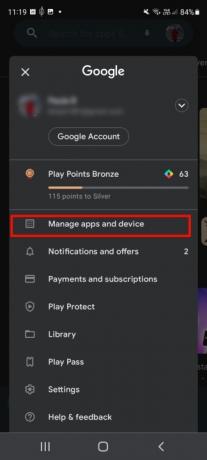
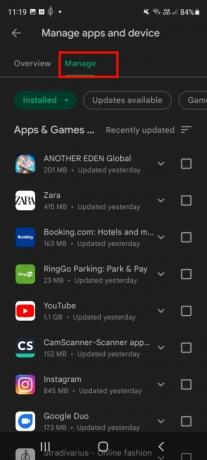

Como impedir anúncios pop-up no Samsung Internet
Se você notar anúncios pop-up irritantes enquanto navega na web usando o Samsung Internet, veja como se livrar deles para sempre:
Passo 1: Inicie o Samsung Internet.
Passo 2: Selecione o menu de três linhas no canto inferior direito.
Etapa 3: Selecione Configurações.
Passo 4: Escolher Sites e downloads.
Etapa 5: Ativar Bloquear pop-ups.
Etapa 6: Você também pode navegar de volta para o principal Configurações menu e selecione Bloqueadores de anúnciose baixe um dos bloqueadores de anúncios sugeridos.
Em alguns telefones, como o Galaxy S20 FE, pode ser necessário iniciar o Samsung Internet e ir para Configurações > Navegando no painel de privacidade e alternar Bloquear pop-ups sobre.
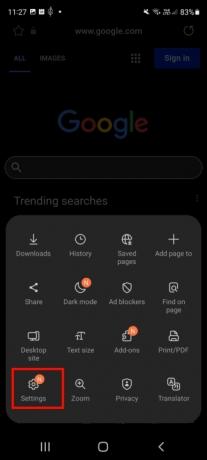
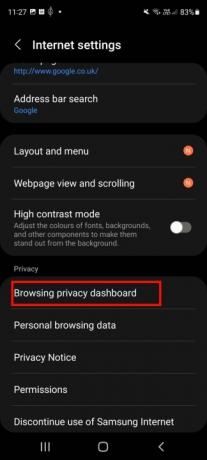

Como impedir anúncios pop-up no Chrome
O Chrome é o navegador mais popular para Androide geralmente bloqueia anúncios pop-up automaticamente graças a algumas opções integradas. Se ainda estiver vendo anúncios pop-up no Chrome, verifique se tudo está configurado corretamente. Veja como fazer isso:
Passo 1: Inicie o Chrome em seu telefone ou tablet.
Passo 2: Para abrir o menu Configurações, selecione os três pontos verticais no canto superior direito e escolha Configurações no menu suspenso e selecione Configurações do site.
Etapa 3: Selecione Pop-ups e redirecionamentoss e certifique-se de que esteja desativado para Impedir que sites mostrem pop-ups e redirecionamentos (ativá-lo permitirá pop-ups, de forma bastante confusa).
Passo 4: Você também pode voltar para o Configurações do site menu, selecione Publicidadese certifique-se de que esteja desativado para Bloqueie anúncios em sites que exibem anúncios intrusivos ou enganosos.
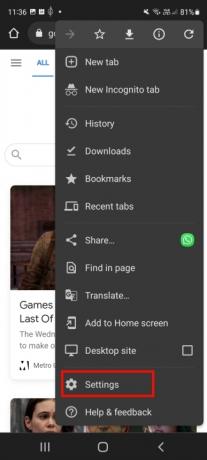
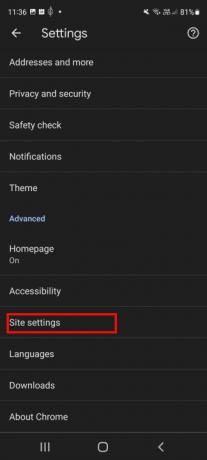

Como verificar as permissões de sites específicos no Chrome
Você já deve ter concedido permissões para sites no Chrome, então, se não consegue banir pop-ups incômodos, vale a pena seguir as etapas abaixo:
Passo 1: Inicie o Chrome e navegue até o site em questão.
Passo 2: Toque nos três pontos verticais no canto superior direito para abrir o Configurações cardápio.
Etapa 3: Desta vez, toque no Informação ícone (parece um "i") no canto superior direito e selecione Permissões.
Passo 4: Verifique se as notificações estão marcadas como permitidas, selecione Notificaçõese alterne Mostrar notificações desligado, se estiver ligado.
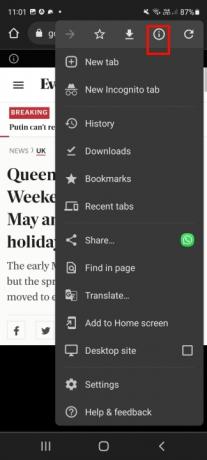

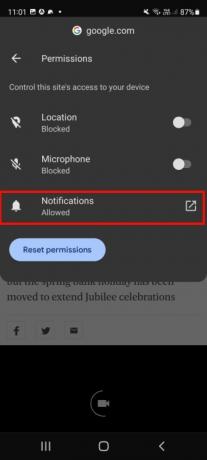
Como impedir anúncios pop-up nas Metas Globais da Samsung
A maioria dos telefones Samsung vem com o Samsung Global Goals pré-instalado e, se você configurou o aplicativo, poderá notar pop-ups irritantes na tela de bloqueio enquanto o dispositivo está carregando. É fácil desativar isso e banir pop-ups incômodos seguindo as etapas abaixo:
Passo 1: Inicie o aplicativo Samsung Global Goals.
Passo 2: Selecione o menu de três pontos verticais no canto superior direito e selecione Configurações no menu suspenso.
Etapa 3: Selecione Tela de bloqueio de metas globais e certifique-se de que esteja desativado.
Passo 4: Em seguida, selecione Tela de carregamento das Metas Globais e novamente, certifique-se de que esteja desativado.

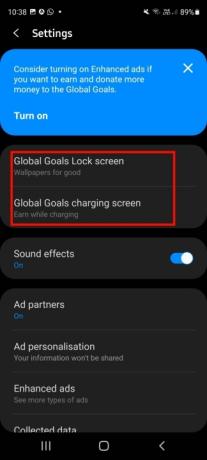

Se estiver tendo problemas com anúncios pop-up em qualquer outro navegador, você descobrirá que muitos possuem complementos ou plug-ins dedicados que cuidarão dos anúncios pop-up para você. Geralmente você encontrará uma opção para pesquisar plug-ins ou complementos nas configurações do navegador.
Recomendações dos Editores
- Como carregar rapidamente seu iPhone
- Estou feliz que o Samsung Galaxy Note morreu quando morreu
- Como baixar o iPadOS 17 beta no seu iPad agora mesmo
- Como baixar o iOS 17 beta no seu iPhone agora mesmo
- Como imprimir do seu smartphone ou tablet Android
Atualize seu estilo de vidaDigital Trends ajuda os leitores a manter o controle sobre o mundo acelerado da tecnologia com as últimas notícias, análises divertidas de produtos, editoriais criteriosos e prévias únicas.



